Содержание
FaceTime изменил способ общения людей друг с другом посредством видеозвонков. FaceTime прост в использовании и просто работает, когда обе стороны используют iPhone. Однако некоторые пользователи сталкиваются с этой проблемой, когда FaceTime у них не работает. Вот список решений, которые помогут вам быстро вернуться к видеозвонкам.
Примечание. Переадресация вызовов недоступна в FaceTime, поэтому, если у вас есть вызовы, переадресованные с одного iPhone на другой, FaceTime не будет работать.
1. Повторно активировать FaceTime
Хотя FaceTime предустановлен на всех iPhone и активирован по умолчанию, существует настройка, позволяющая его отключить.
1. Откройте Настройки >FaceTime и включите переключатель рядом с FaceTime. Если FaceTime уже включен, деактивируйте его, подождите несколько секунд, а затем снова активируйте.
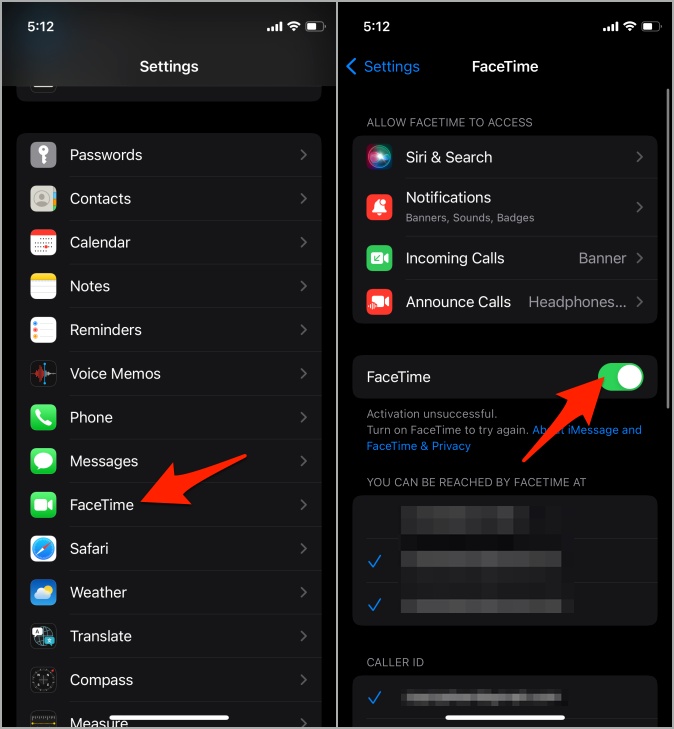
2. Выберите правильные контактные данные FaceTime
iPhone на данный момент не поддерживает две SIM-карты, но поддерживают несколько идентификаторов электронной почты. Какой идентификатор электронной почты вы выбрали для FaceTime? Это iCloud от Apple или стороннее приложение, например Gmail. Хотя другие идентификаторы электронной почты также работают, вы также можете попробовать выбрать iCloud. FaceTime позволяет выбирать несколько идентификаторов электронной почты. Кроме того, номер телефона мог быть отменен. Если да, выберите его.
1. Вернитесь в Настройки >FaceTime и прокрутите страницу вниз, где можно выбрать идентификаторы электронной почты. Убедитесь, что номер вашего мобильного телефона также выбран в разделе «Идентификатор вызывающего абонента».
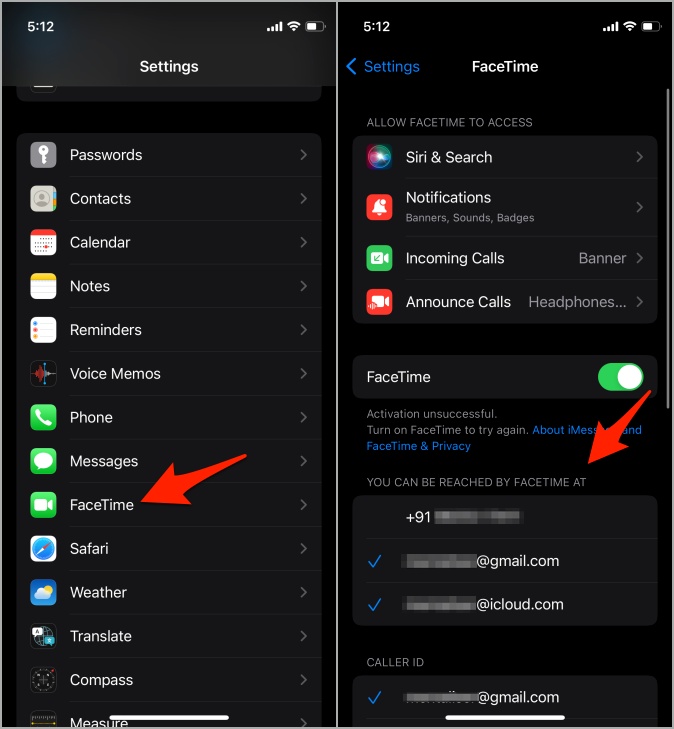
3. Используйте MacBook через Wi-Fi
Если у вас есть Mac, вы также можете попробовать позвонить в FaceTime с его помощью. Это одно из многих преимуществ использования продуктов Apple и участия в более крупной и интегрированной экосистеме. Это также хорошее время, чтобы проверить подключение к мобильному телефону или Wi-Fi. Для вызовов FaceTime, в отличие от обычных вызовов по сотовой сети, требуется активное подключение к Интернету.
4. Управление групповыми вызовами FaceTime
Apple разрешает участвовать в групповом вызове FaceTime не более чем 32 людям. Вы пытаетесь подключить больше? Это не сработает. Фактически, наличие слишком большого количества пользователей в групповом вызове может задушить такие ресурсы, как пропускная способность Интернета и система. Рассмотрите возможность уменьшения этого числа или использования альтернативы, например Zoom на компьютере.
5. Перезагрузите iPhone
Перезапуск устройства может исправить множество распространенных ошибок, например неработающие некоторые приложения. Это также автоматически закрывает все открытые приложения, освобождая системные ресурсы, такие как оперативная память, например, для других приложений. Нажмите и удерживайте кнопку блокировки, чтобы начать процесс перезагрузки.
6. Обновление времени и iOS
Возможно, из-за ошибки FaceTime не работает на вашем iPhone. Откройте Настройки >Общие >Обновление ПО, чтобы проверить наличие доступных обновлений. Если да, сделайте все необходимое.
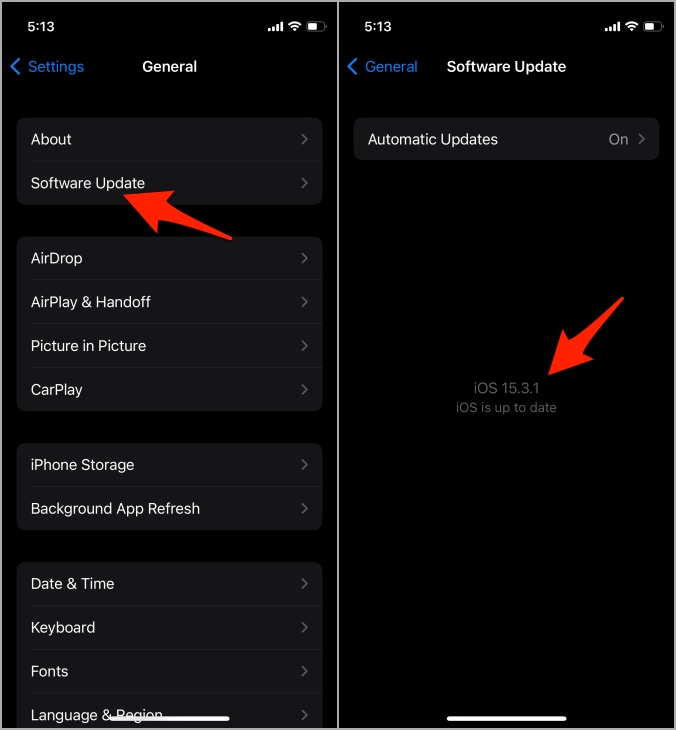
Если вы часто путешествуете, возможно, вы неправильно установили дату и время на своем устройстве. Откройте Настройки >Общие >Дата и время и выберите правильный часовой пояс или просто включите параметр Устанавливать автоматически.
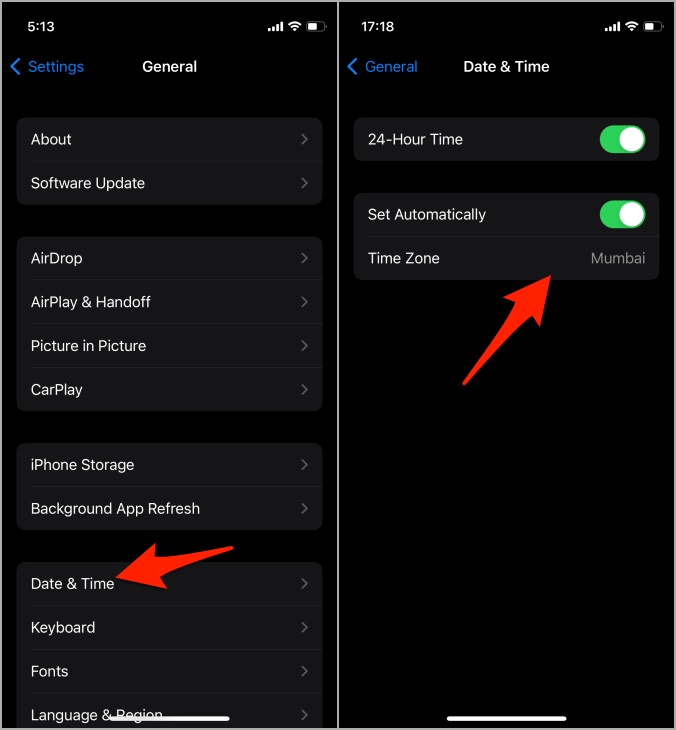
Если вы используете Macbook, перейдите в Системные настройки >Дата и время.
7. Проверьте, что FaceTime не работает
Это будет не первый раз. Apple тоже это знает, поэтому у них есть Страница состояния системы , где вы можете проверить, не работает ли FaceTime или любая другая служба Apple. Вы ничего не можете сделать, кроме как подождать, если система выйдет из строя. Еще один хороший ресурс – Детектор Дауна , который отображает больше информации, например географического региона и времени.
8. Войдите в FaceTime
Для работы FaceTime, как и всех других служб, требуется Apple ID. Простым решением может быть выйти из системы и снова войти в свой Apple ID на iPhone. Для этого:
1. Откройте Настройки >FaceTime и прокрутите немного до раздела «Идентификатор вызывающего абонента». Вы найдете Apple ID прямо ниже, написанный мелким шрифтом. Нажмите на него один раз.
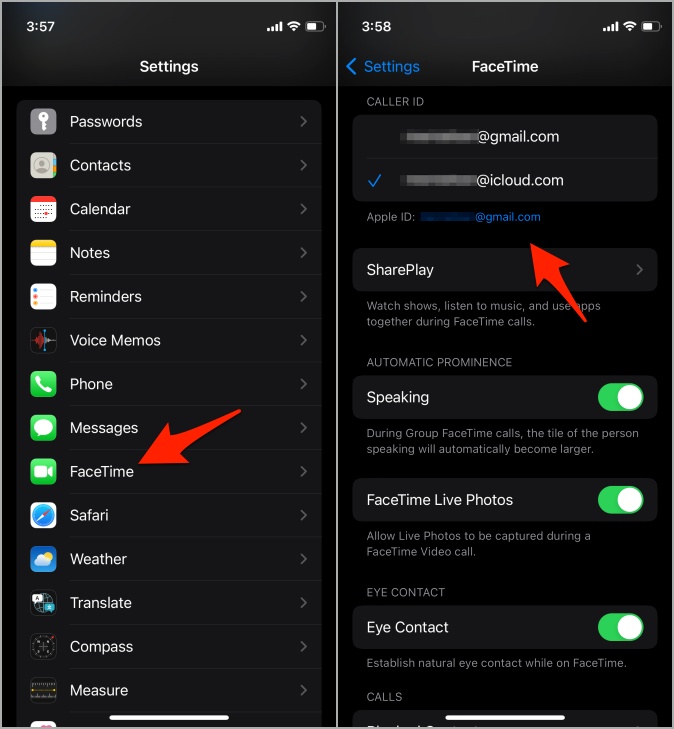
2. Вы увидите всплывающее окно. Нажмите Выйти и повторите шаги, чтобы снова войти в систему.
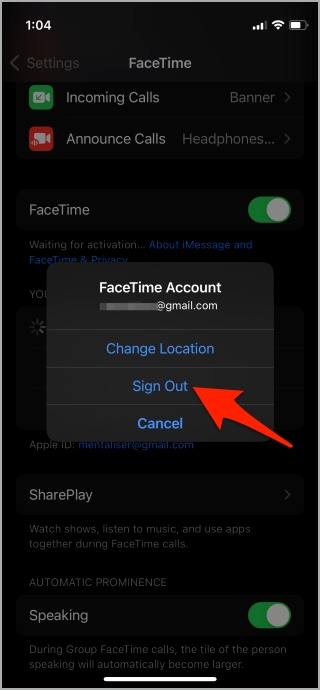
9. Отключить ограничения времени использования экрана
Используете ли вы «Экранное время», чтобы ограничить доступ к смартфону? Проверьте время экрана, чтобы убедиться, что FaceTime здесь не ограничен.
1. Перейдите в раздел Экранное время >Ограничения приложений.
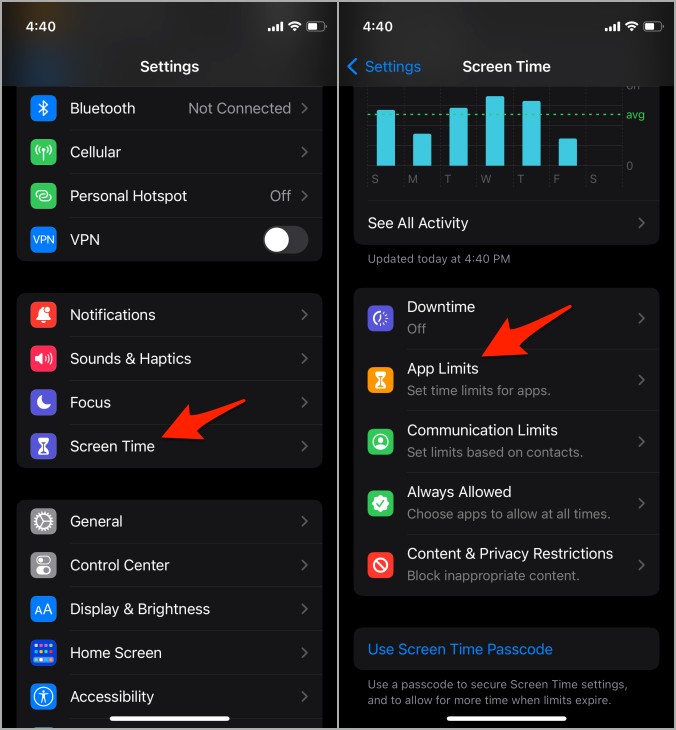
2. Здесь вы найдете все приложения, для которых вы установили ограничение. Вы можете полностью отключить его, отключив «Ограничения приложений». Нажмите «Время», чтобы увеличить ограничение по времени для FaceTime, или «Редактировать список», чтобы добавить или удалить FaceTime из списка.
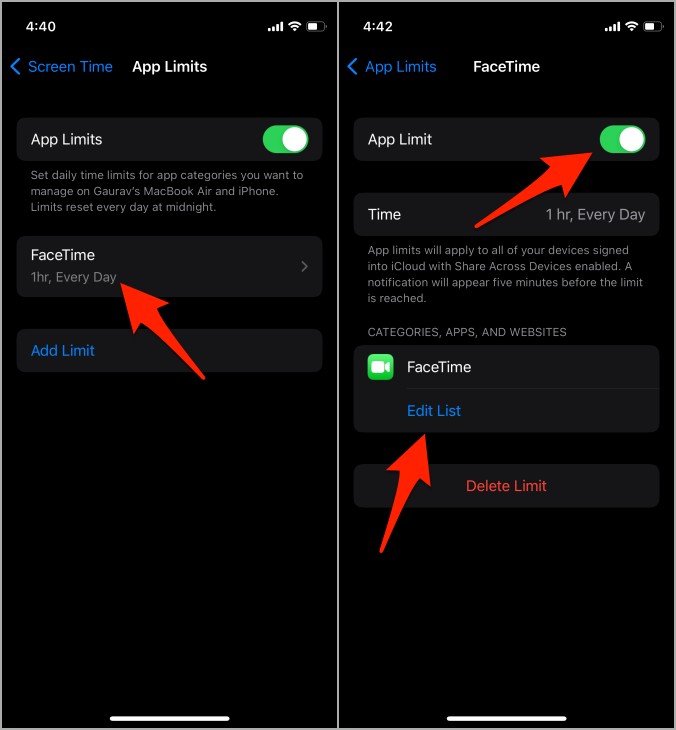
Ваша работа еще не завершена. FaceTime также можно ограничить в разделе «Ограничения контента и конфиденциальности» экранного времени. Вам необходимо включить FaceTime и камеру в разделе Настройки >Экранное время >Ограничения контента и конфиденциальности >Разрешенные приложения.
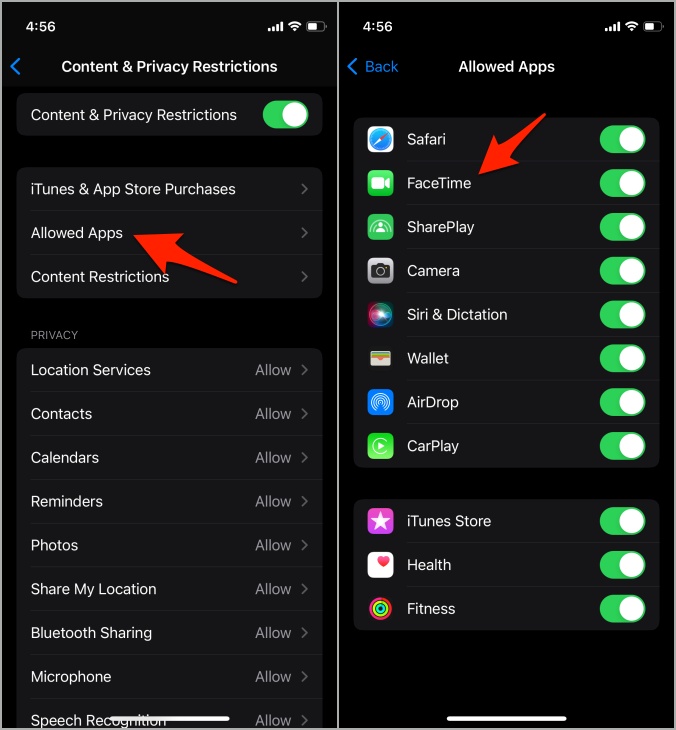
Это должно исправить ошибку FaceTime, которая не работает на вашем iPhone.
10. Включить микрофон и камеру в FaceTime
Если во время звонка FaceTime ваши друзья/коллеги не видят ваше лицо или не слышат ваш голос, возможно, камера и микрофон вашего iPhone отключены. Вам необходимо проверить и включить их во время звонка. Кнопки находятся в нижней части экрана.

11. Попробуйте другое приложение для видеозвонков
Хотя FaceTime великолепен и теперь работает и на телефонах Android, это не единственное приложение для видеовызовов. Есть и другие, такие как WhatsApp и Zoom, которые не зависят от платформы и могут использоваться бесплатно. Если вы беспокоитесь о безопасности и конфиденциальности, попробуйте приложение Telegram или еще лучше Signal .
Смотреть в камеру
Для подключения и передачи данных FaceTime требуется стабильное подключение к Интернету. Если скорость передачи данных по сотовой сети медленная или низкая, попробуйте вместо этого подключиться к сети Wi-Fi. С выходом iOS 15 вы теперь можете подключать пользователей Android и Windows через FaceTime с использованием ссылок . Действия немного отличаются, однако прямой вызов из приложения «Телефон» сделать невозможно.
